Како да сазнамо шта је РАМ на рачунару: неколико једноставних метода
Као што знате, РАМ заједно са централним процесором игра кључну улогу у обезбеђивању брзине рачунарских операција било ког рачунара. И апсолутно је јасно да корисници могу да се запитају како да сазнају који тип РАМ-а је вредан или колико има. Да бисте добили такве информације, можете користити неколико једноставних метода.
Како да сазнамо шта је РАМ на рачунару: најлакши начин
У сваком Виндовс систему постоји алат којим можете одмах процијенити ниво конфигурације. Да бисте то урадили, кликните на икону рачунара, која се налази на радној површини, и изаберите траку својстава из контекстног менија.

У оперативном систему Виндовс 10, подразумевано недостаје пречица која се односи на поставке рачунара. Али нема ништа лакше од коришћења сличних акција у стандардном "Екплореру".
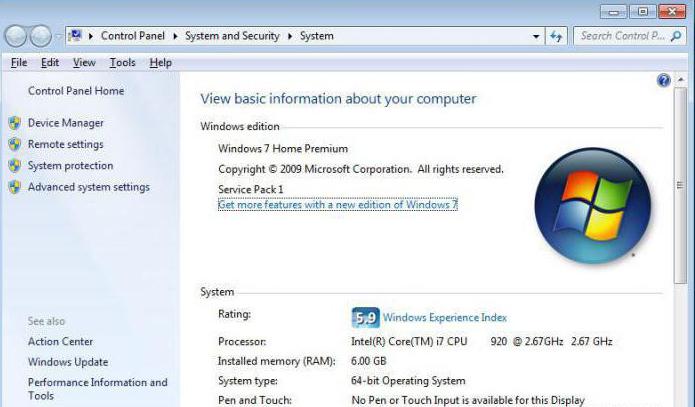
Техника је потпуно једноставна. Омогућава вам да одлучите како да сазнате шта је РАМ на рачунару. Али максимум који се може извући из ове информације је само у информацијама о волумену, ништа више. Систем ће приказати укупну величину. Истина, Виндовс 10 ће такође пријавити расположиву меморију у овом тренутку, која није заузета системским или корисничким процесима. Ипак, власник рачунара или лаптопа можда нема појма како да сазна шта је РАМ на свом уређају у смислу стандарда (СДРАМ или ДДР).
РАМ барови
Како сазнати који су РАМ нивои на стационарном ПЦ-у? Обични, уметнути у одговарајуће конекторе матичне плоче, направљени у стандардном ДИММ-у. Да бисте разумели како да сазнате шта је РАМ на стационарном рачунару, једноставно уклоните десни поклопац на системској јединици. На матичној плочи можете видјети све траке "РАМ".

Подразумева се да се траке могу једноставно уклонити из утора и погледати име произвођача, волумен и тип. Али нико не жели да ради такве ствари. И заиста, зашто то учинити ако постоји више једноставних и приступачних софтверских метода?
Коришћење информација о систему
Како сазнати шта је РАМ на рачунару или лаптопу? Ово питање је једноставно ријешено. Међутим, многи корисници потцењују одељак за информације о систему, који се зове наредба мсинфо32 у конзоли Рун. Ово је најбржи приступ, осим претраге у “Цонтрол Панел”. Можда неки не знају ни за његово постојање. Штета. Овде има толико информација које можете завидети.
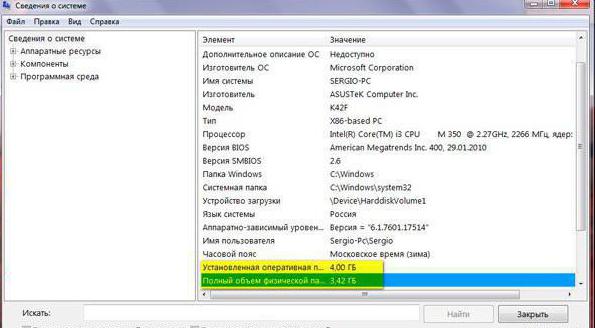
Информације су много више, и то у односу на цео систем. У овом случају, можете погледати не само параметре и количину РАМ-а, већ и информације о физичкој и виртуелној меморији, ако се ради о такозваној страничној датотеци, која је веза са резервисаним простором на чврстом диску, који систем користи у случају недостатка "РАМ". Другим речима, ОС учитава податке извршних процеса не директно у РАМ, већ га одлаже на диск. А то доводи до тога да компоненте апликације, као и сам програм, раде спорије.
Додатни програми и дијагностика
Коначно, још једно рјешење за питање како сазнати што вриједи РАМ. "Еверест" и програми попут ове апликације, у поређењу са информацијама о Виндовс системима, дају много више карактеристика. Овде можете не само да сазнате врсту или количину инсталираног "РАМ-а", већ и да погледате параметре фреквенције сабирнице.
Поред тога, неке од ових услужних програма дозвољавају да се изврше и инстант тестови система, што може бити корисно у рјешавању неких проблема везаних за физичку природу кварова.
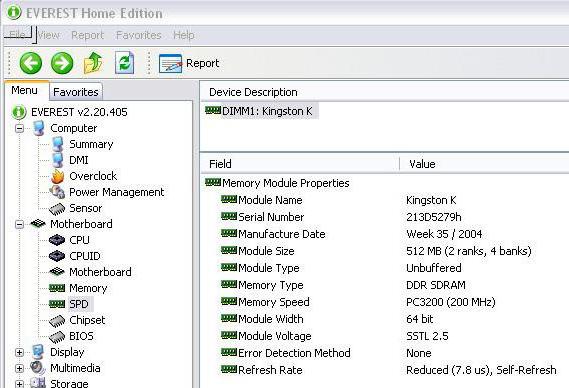
Али најбољи алат за дијагностику и добијање апсолутно свих информација о РАМ-у је мали, али најефикаснији Мемтест86 + програм. Иако је развијена прилично давно, још увијек је нема. Услужни програм се покреће у ДОС моду, али информације које се дају кориснику су једноставно невероватне. Са тако малом количином, апликација не приказује само информације, већ и тестира РАМ. А оно што је најзанимљивије, чини га најпознатијим апликацијама за данас.
Уместо укупног
Као резултат тога, остаје да се надамо да ће питање како да сазнамо шта је РАМ на рачунару или лаптопу постало јасно за многе кориснике. Као што можете видети, Виндовс системи не нуде никакве специјалне алате, тако да морате да користите програме других произвођача да бисте добили максималне информације. Наравно, пре него што покренете Виндовс, можете ући у БИОС поставке, али зашто, ако постоје барем радни алати? Уопштено, избор је на кориснику.